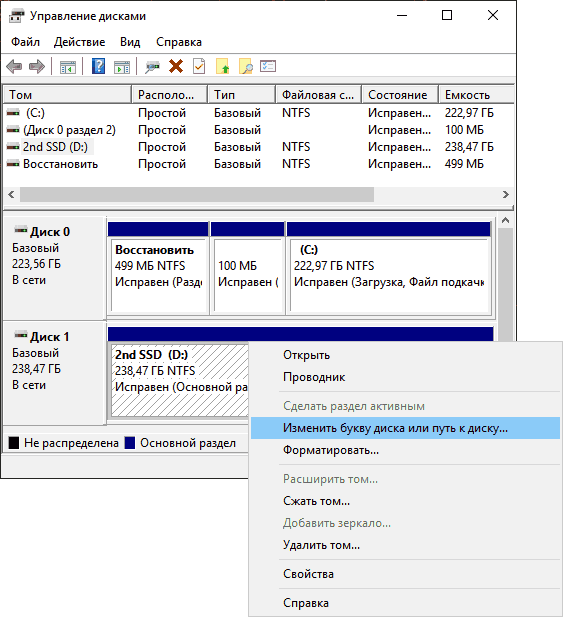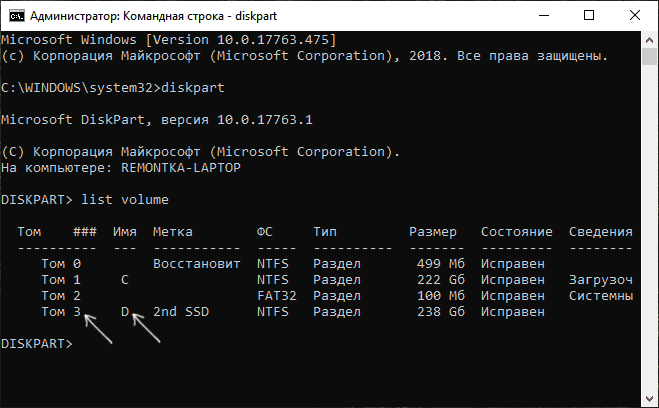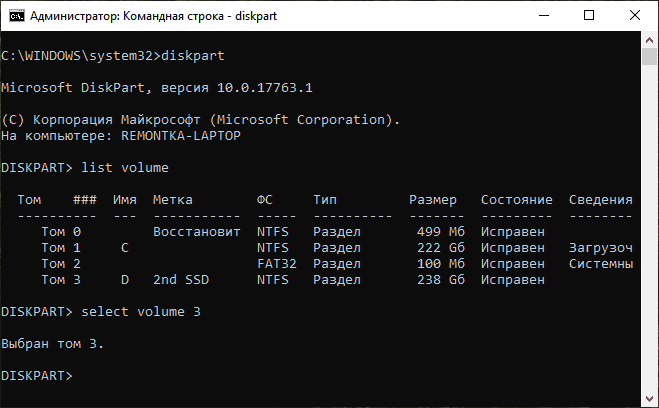В этой инструкции два простых способа изменить букву диска Windows 10 встроенными средствами ОС. Учитывайте, что букву системного раздела диска (диск C:) изменить таким образом не получится. Также может быть полезным: Windows не видит второй диск или раздел диска после установки или обновления.
Прежде чем приступить, хочу обратить ваше внимание на один момент: если вы меняете букву диска, на который устанавливались (с помощью установщиков) какие-либо программы, либо перемещались системные файлы и папки, то после изменения буквы что-то может перестать запускаться или работать ожидаемым образом, так как ссылки в реестре Windows 10 и других расположениях будут указывать на старую букву диска.
- Изменить букву диска в управлении дисками
- В командной строке
- Видео инструкция
Изменение буквы диска в утилите «Управление дисками» Windows 10
Один из самых простых способов изменить букву диска в Windows 10 — использовать встроенную системную утилиту «Управление дисками» (о других таких инструментах: Встроенные утилиты Windows, о которых многие не знают).
Шаги по изменению буквы диска будут следующими:
- Нажмите клавиши Win+R (Win — клавиша с эмблемой Windows) на клавиатуре, введите diskmgmt.msc в окно «Выполнить» и нажмите Enter. Второй способ открыть управление дисками — нажать правой кнопкой мыши по кнопке Пуск и выбрать нужный пункт контекстного меню.
- Нажмите правой кнопкой мыши по тому диску (раздела диска), букву которого нужно изменить и выберите пункт «Изменить букву диска или путь к диску». Контекстное меню можно вызывать как в списке дисков в верхней части «Управления дисками», так и в нижней части, где присутствует графическое представление разделов на диске.
- В следующем окне выберите текущую букву диска и нажмите кнопку «Изменить».
- Укажите желаемую новую букву диска и нажмите «Ок».
- Подтвердите изменение буквы (появится несколько предупреждений о том, что смена буквы диска может привести к проблемам с запуском программ).
В случае, если вам нужно поменять буквы между двумя дисками, например, D изменить на E, а E — на D (аналогично и для других букв и устройств):
- Удалите букву диска E (в управлении дисками выбрать «Изменить букву диска или путь к диску», выбрать букву, нажать «Удалить»).
- Назначьте диску D букву E.
- Назначьте диску без буквы (который был E) букву D.
Обычно, этого метода изменения буквы диска бывает достаточно, однако есть и еще один способ: всё это можно сделать с помощью командной строки.
Изменение буквы диска с помощью командной строки в DISKPART
Изменение буквы раздела диска в утилите командной строки DISKPART — не слишком сложная задача. Но если вы начинающий пользователь и не уверены, что понимаете описание и логику производимых действий, рекомендую быть очень осторожными или отказаться от этого метода: есть вероятность получения проблем с доступом к важным данным (они никуда не исчезнут, но потребуются дополнительные действия, чтобы снова увидеть диск в проводнике).
Чтобы изменить букву диска Windows 10 с помощью командной строки, выполните следующие действия:
- Запустите командную строку от имени администратора.
- По порядку используйте следующие команды (после ввода команды нажимаем Enter для её выполнения).
- diskpart
- list volume (в результате выполнения этой команды обратите внимание на номер тома, букву которого нам нужно изменить, далее — N).
- select volume N (этой командой мы выбираем по номеру тот раздел, над которым будут производиться дальнейшие команды).
- assign letter=БУКВА (задаем свободную букву на своё усмотрение, старая автоматически будет удалена с этого раздела диска).
- exit
- Закройте командную строку.
Готово, буква диска изменена. Если вам нужно назначить букву диска, которая на настоящий момент занята другим разделом, то сначала удалите её, выбрав раздел (как в 5-й команде) и используя команду remove letter=удаляемая_буква, затем проделайте шаги 5-6 для назначения освободившейся буквы, а в завершение назначьте тем же самым образом новую букву разделу, с которого она была удалена (иначе он не будет отображаться в проводнике).
Видео инструкция
Надеюсь, инструкция была полезной, если же что-то не получается или остаются вопросы — задавайте в комментариях, я постараюсь помочь. Дополнительные материалы к изучению: Как очистить диск C от ненужных файлов, Как увеличить диск C за счет диска D.
How can I rename a SSD’s actual name like its model name? I had used Sabrent Control Panel to check for a newer firmware on a non Sabrent NVMe, it said there was a firmware available, but I did not update it. Later that day I went into the motherboard BIOS and realized that my NON-SABRENT SSD was now called «Sabrent» while previously it showed up as «PCIe SSD»
FYI: I had two NVMe SSDs: Sabrent Rocket 4 NVMe 1TB and Inland Premium 512GB NVMe
The Inland drive got its real name which was «PCIe SSD» changed to «Sabrent»
asked Aug 25, 2020 at 16:00
2
Open Device manager > Expand Disk Drives section. Choose your SSD and right-click > Properties. Then go to the Details tab. From the Property drop-down list choose Driver key and copy the value.
Now open Regedit as Administrator. Now go to HKEY_LOCAL_MACHINESYSTEMControlSet001Enum key and right-click > Permissions. Click Advanced > Check names and choose your user name. Now in Owner tab > Advanced check mark Replace owner on subcontainers and objects. In permissions box click Full control on your user name. You can skip all these by running psexec -s -i regedit (needs psexec from SysInternals) by running Regedit as SYSTEM user.
Now open the Find dialog (CTRL+F) and enter the value you copied. Click Find and it will take you to the value and then create new string value named FriendlyName and set its value to the display name you want. Now open device manager again and scan for hardware changes. It’s better to restart.
Hope that helps
answered Aug 25, 2020 at 16:21
WasifWasif
7,6032 gold badges15 silver badges32 bronze badges
2
How can I rename a SSD’s actual name like its model name? I had used Sabrent Control Panel to check for a newer firmware on a non Sabrent NVMe, it said there was a firmware available, but I did not update it. Later that day I went into the motherboard BIOS and realized that my NON-SABRENT SSD was now called «Sabrent» while previously it showed up as «PCIe SSD»
FYI: I had two NVMe SSDs: Sabrent Rocket 4 NVMe 1TB and Inland Premium 512GB NVMe
The Inland drive got its real name which was «PCIe SSD» changed to «Sabrent»
asked Aug 25, 2020 at 16:00
2
Open Device manager > Expand Disk Drives section. Choose your SSD and right-click > Properties. Then go to the Details tab. From the Property drop-down list choose Driver key and copy the value.
Now open Regedit as Administrator. Now go to HKEY_LOCAL_MACHINESYSTEMControlSet001Enum key and right-click > Permissions. Click Advanced > Check names and choose your user name. Now in Owner tab > Advanced check mark Replace owner on subcontainers and objects. In permissions box click Full control on your user name. You can skip all these by running psexec -s -i regedit (needs psexec from SysInternals) by running Regedit as SYSTEM user.
Now open the Find dialog (CTRL+F) and enter the value you copied. Click Find and it will take you to the value and then create new string value named FriendlyName and set its value to the display name you want. Now open device manager again and scan for hardware changes. It’s better to restart.
Hope that helps
answered Aug 25, 2020 at 16:21
WasifWasif
7,6032 gold badges15 silver badges32 bronze badges
2
-
- Oct 11, 2015
-
- 35
-
- 0
-
- 4,530
- 0
-
#1
My old HDD was a 1TB WD Blue which had the name «WDC WD10EZEX-6M2NA0» and now my ssd is called that too.
I am not talking about how to change partition letter or how to change your partition name, i need help with changing the SSDs «real» name.
Here is a screenshot of what the SSD is called: https://imagizer.imageshack.us/v2/377x514q90/922/tDwomV.png
-
- Jul 4, 2016
-
- 2,151
-
- 1
-
- 3,465
- 341
-
- Aug 18, 2009
-
- 128,073
-
- 1,588
-
- 156,390
- 25,217
-
#2
-
- Oct 11, 2015
-
- 35
-
- 0
-
- 4,530
- 0
-
- Jul 4, 2016
-
- 2,151
-
- 1
-
- 3,465
-
- 341
-
#4
-
- Oct 11, 2015
-
- 35
-
- 0
-
- 4,530
- 0
-
- Jul 4, 2016
-
- 2,151
-
- 1
-
- 3,465
- 341
-
- Oct 11, 2015
-
- 35
-
- 0
-
- 4,530
- 0
-
#7
Thanks!
Will look into it, ill post again soon and let you know if it works.
-
- Oct 11, 2015
-
- 35
-
- 0
-
- 4,530
- 0
-
- Jul 4, 2016
-
- 2,151
-
- 1
-
- 3,465
- 341
-
#9
You’re a legend! The link you posted worked perfectly, thank you so much.
This is how it looks now: https://gyazo.com/8e60c5608837203120682907e83cc3fc
No. I am deXxterlab97
-
- Sep 17, 2014
-
- 2,952
-
- 3
-
- 8,965
- 698
-
#10
When you clone one drive to another drive (as the OP did) the disk-cloning program will nearly always use the source drive’s name as the identifying name on the resultant clone. So in this case where the source drive was a WD disk and the destination disk was a Kingston disk, following the disk-cloning operation the Kingston was reflected as WD.
If Disk Management is accessed the user can right-click on the disk’s schematic and select Properties from the sub-menu. The designation of the disk will be highlighted in the Properties window, e.g., «WDC WD10EZEX-6M2NA0» (or some such identifying the source disk’s name). The user can easily delete that entry and simply enter whatever designation name he/she desires, e.g., «Kingston SSD 240 GB».
-
- Oct 11, 2015
-
- 35
-
- 0
-
- 4,530
- 0
-
#11
When you clone one drive to another drive (as the OP did) the disk-cloning program will nearly always use the source drive’s name as the identifying name on the resultant clone. So in this case where the source drive was a WD disk and the destination disk was a Kingston disk, following the disk-cloning operation the Kingston was reflected as WD.
If Disk Management is accessed the user can right-click on the disk’s schematic and select Properties from the sub-menu. The designation of the disk will be highlighted in the Properties window, e.g., «WDC WD10EZEX-6M2NA0» (or some such identifying the source disk’s name). The user can easily delete that entry and simply enter whatever designation name he/she desires, e.g., «Kingston SSD 240 GB».
Didn’t know that, thanks for your reply, now I know how to do it the easier way in the future.
- Advertising
- Cookies Policies
- Privacy
- Term & Conditions
- Topics
-
- Oct 11, 2015
-
- 35
-
- 0
-
- 4,530
- 0
-
#1
My old HDD was a 1TB WD Blue which had the name «WDC WD10EZEX-6M2NA0» and now my ssd is called that too.
I am not talking about how to change partition letter or how to change your partition name, i need help with changing the SSDs «real» name.
Here is a screenshot of what the SSD is called: https://imagizer.imageshack.us/v2/377x514q90/922/tDwomV.png
-
- Jul 4, 2016
-
- 2,151
-
- 1
-
- 3,465
- 341
-
- Aug 18, 2009
-
- 128,073
-
- 1,588
-
- 156,390
- 25,217
-
#2
-
- Oct 11, 2015
-
- 35
-
- 0
-
- 4,530
- 0
-
- Jul 4, 2016
-
- 2,151
-
- 1
-
- 3,465
- 341
-
#4
-
- Oct 11, 2015
-
- 35
-
- 0
-
- 4,530
- 0
-
- Jul 4, 2016
-
- 2,151
-
- 1
-
- 3,465
- 341
-
- Oct 11, 2015
-
- 35
-
- 0
-
- 4,530
- 0
-
#7
Thanks!
Will look into it, ill post again soon and let you know if it works.
-
- Oct 11, 2015
-
- 35
-
- 0
-
- 4,530
- 0
-
- Jul 4, 2016
-
- 2,151
-
- 1
-
- 3,465
- 341
-
#9
You’re a legend! The link you posted worked perfectly, thank you so much.
This is how it looks now: https://gyazo.com/8e60c5608837203120682907e83cc3fc
No. I am deXxterlab97
-
- Sep 17, 2014
-
- 2,952
-
- 3
-
- 8,965
- 698
-
#10
When you clone one drive to another drive (as the OP did) the disk-cloning program will nearly always use the source drive’s name as the identifying name on the resultant clone. So in this case where the source drive was a WD disk and the destination disk was a Kingston disk, following the disk-cloning operation the Kingston was reflected as WD.
If Disk Management is accessed the user can right-click on the disk’s schematic and select Properties from the sub-menu. The designation of the disk will be highlighted in the Properties window, e.g., «WDC WD10EZEX-6M2NA0» (or some such identifying the source disk’s name). The user can easily delete that entry and simply enter whatever designation name he/she desires, e.g., «Kingston SSD 240 GB».
-
- Oct 11, 2015
-
- 35
-
- 0
-
- 4,530
- 0
-
#11
When you clone one drive to another drive (as the OP did) the disk-cloning program will nearly always use the source drive’s name as the identifying name on the resultant clone. So in this case where the source drive was a WD disk and the destination disk was a Kingston disk, following the disk-cloning operation the Kingston was reflected as WD.
If Disk Management is accessed the user can right-click on the disk’s schematic and select Properties from the sub-menu. The designation of the disk will be highlighted in the Properties window, e.g., «WDC WD10EZEX-6M2NA0» (or some such identifying the source disk’s name). The user can easily delete that entry and simply enter whatever designation name he/she desires, e.g., «Kingston SSD 240 GB».
Didn’t know that, thanks for your reply, now I know how to do it the easier way in the future.
- Advertising
- Cookies Policies
- Privacy
- Term & Conditions
- Topics
24.02.2020 windows | для начинающих

В этой инструкции для начинающих пользователей подробно о методах, позволяющих переименовать диск в Windows, и дополнительная информация, которая может оказаться полезной. Отмечу, что речь не идет о смене буквы диска, об этом вы можете прочесть здесь: Как изменить букву диска Windows 10, Как поменять букву флешки.
Ниже — по порядку все доступные простые способы переименовать диск в Windows 10, 8.1 или Windows 7:
- В проводнике (в разделе «Этот компьютер» в случае Windows 10) нажать правой кнопкой мыши по диску и выбрать пункт меню «Переименовать». После этого ввести желаемое имя диска. Для переименования требуются права администратора, о чем вам покажут соответствующее уведомление.
- Нажать правой кнопкой мышки по диску или флешке в проводнике, открыть пункт «Свойства» и задать имя вверху вкладки «Общие». Эти же свойства диска можно открыть в утилите «Управление дисками» Windows.
- Запустить командную строку от имени администратора и ввести команду (букву C заменить на нужную букву диска)
label C: имя_диска
Добавить в заметки чтобы посмотреть позже?
- Запустить Windows PowerShell от имени администратора и ввести команду (опять же, меняем букву C на свою)
Set-Volume -DriveLetter C -NewFileSystemLabel "имя_диска"
Обычно, одного из описанных методов оказывается достаточно.
Еще один вариант — указание метки диска в файле autorun.inf в корне диска, как на скриншоте ниже.
Как изменить имя привода компакт-дисков CD/DVD/Blu-Ray
Привод оптических дисков носит записанное в системе имя, пока он пустой и отображает имя вставленного диска после буквы, если таковое присутствует в его свойствах или в файле autorun. Поменять его теми способами, что были описаны выше, не получится, но некоторые манипуляции возможны:
- Запустите редактор реестра (нажать клавиши Win+R, ввести regedit и нажать Enter).
- Перейдите к разделу реестра
HKEY_LOCAL_MACHINESOFTWAREMicrosoftWindowsCurrentVersionExplorerDriveIcons
- Если в этом разделе присутствует подраздел с именем буквы привода, откройте его. Если отсутствует — создайте (правый клик по DriveIcons — Создать — Раздел).
- Внутри этого раздела создайте подраздел с именем DefaultLabel и перейдите в него.
- Дважды нажмите мышью на параметр «По умолчанию» и задайте желаемое имя.
- Готово, теперь привод CD/DVD/Blu-Ray будет отображать это имя.
Единственный нюанс здесь: если в ранних версиях Windows менялось имя «до буквы», то теперь этот же параметр реестра меняет только имя, отображаемое после буквы. Но и это может быть полезно, особенно если у вас несколько приводов дисков.
Как изменить имя диска — видео инструкция
Как видите, всё очень просто и, думаю, каких-либо проблем с переименованием при наличии прав администратора возникнуть не должно.
|
0 / 0 / 0 Регистрация: 22.11.2015 Сообщений: 3 |
|
|
1 |
|
|
22.11.2015, 21:30. Показов 2689. Ответов 5
всем привет гугл ничего полезного по этой теме не выдал, как у него не спрашивай — отправляет на статьи про изменение буквы или имени винта, видать это весьма актуально и важно может штатные есть средства или утилита какая для этого?
__________________
0 |
|
Почетный модератор 28037 / 15768 / 981 Регистрация: 15.09.2009 Сообщений: 67,753 Записей в блоге: 78 |
|
|
22.11.2015, 21:33 |
2 |
|
никак. смирись. Добавлено через 44 секунды
0 |
|
0 / 0 / 0 Регистрация: 22.11.2015 Сообщений: 3 |
|
|
22.11.2015, 21:40 [ТС] |
3 |
|
немного конкретизирую — винда на виртуалке в этом мире полно всяких разных утилит и программулин, и слабо верится в то, что винду в этом плане никак нельзя обмануть и переименовать устройство
0 |
|
абырвалг:) 1579 / 657 / 67 Регистрация: 11.04.2013 Сообщений: 2,460 |
|
|
22.11.2015, 21:50 |
4 |
|
Что это вам даст и вообще зачем нужно? БИОС то вы не обманите, а именно он при старте опрашивает компоненты и винда в этом случае вообще ни при чём.
2 |
|
0 / 0 / 0 Регистрация: 22.11.2015 Сообщений: 3 |
|
|
22.11.2015, 22:06 [ТС] |
5 |
|
Что это вам даст и вообще зачем нужно? БИОС то вы не обманите, а именно он при старте опрашивает компоненты и винда в этом случае вообще ни при чём. мне нужно, чтобы винда и, соответственно, все другие программы, которые в ней (которые могут собирать сведения о системе) думали, что у меня не seagate, а sony
0 |
|
Почетный модератор 28037 / 15768 / 981 Регистрация: 15.09.2009 Сообщений: 67,753 Записей в блоге: 78 |
|
|
22.11.2015, 22:18 |
6 |
|
я хочу и возможно ли — разные вещи.
0 |
|
IT_Exp Эксперт 87844 / 49110 / 22898 Регистрация: 17.06.2006 Сообщений: 92,604 |
22.11.2015, 22:18 |
|
Помогаю со студенческими работами здесь Хочу сменить место работы, а надо ли оно мне? Acer Aspire 7739Z-P624G50Mnkk оно мне надо? Подскажите как сделать, чтобы значения писались по вертикали допустим 1 2 3 4 3 2 1, а не как сейчас 1234567 Sony-Vaio модель PCG-9G1L не видит HDD на уровне биоса Не могу разобраться, где ошибка мне надо, чтобы оно считала 2 строку массива и вывести число больше семи вывести на экран числа,вот по примеру ,там числа и знаки изменить надо пример: Искать еще темы с ответами Или воспользуйтесь поиском по форуму: 6 |